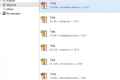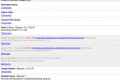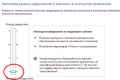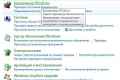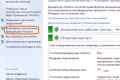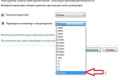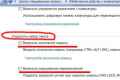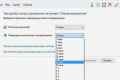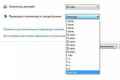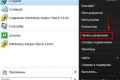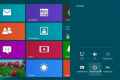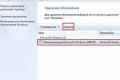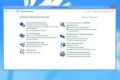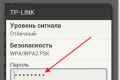Як відключити гібернацію?

В операційних системах Windows є спеціальний режим для економії електроенергії - гібернація. Призначений він головним чином для ноутбуків. Щоб не витрачати даремно заряд акумулятора при просте, система зберігає стан всіх відкритих файлів і додатків на жорсткий диск, а потім вимикається.
Відмінність від звичайного завершення роботи в тому, що при включенні будуть відновлені всі відкриті вікна і ви зможете продовжити роботу з того ж місця. А від звичайного сплячого режиму гібернація відрізняється тим, що зберігає інформацію не в пам`ять, а на жорсткий диск, тому не споживає енергії зовсім.
Все це прекрасно, але що робити, якщо такий режим вам зовсім не потрібен? У цій статті ми розповімо, як відключити гібернацію в Windows 7 і Windows 8. Попутно можете прочитати ще й статтю Як відключити режим очікування, щоб позбутися від інших непотрібних для вас режимів.
Відключення глибокого сну в Windows 7
Потрібні налаштування знаходяться в Панелі управління, яку можна відкрити через меню «Пуск». Коли з`явиться Панель, відкрийте в ній розділ «Система і безпека> Електроживлення». Ви побачите список планів електроживлення. Натисніть посилання «Змінити настройки плану» поруч з тим планом, який зараз активований.
У наступному вікні натисніть посилання «Змінити додаткові настройки живлення». З`явиться маленьке віконце, в якому потрібно розгорнути пункт «Сон», а в ньому пункт «Гибернация». Якщо у вас ноутбук, виберіть параметри «Від батареї» і «Від мережі», натисніть на стрілці і встановіть значення «Ніколи». На комп`ютері досить просто натиснути «Параметр», потім стрілку і вибрати пункт «Ніколи». Закінчивши, натисніть «ОК», щоб застосувати зміни.
Відключення глибокого сну в Windows 8
У Windows 8 пункт «Гибернация» за замовчуванням відсутня в меню виключення комп`ютера, але зате при натисканні фізичної кнопки вимикання система переходить саме в цей режим. Щоб цьому запобігти, потрібно поміняти дію кнопки живлення.
Натисніть на клавіатурі кнопку з прапорцем і латинську клавішу X. В меню оберіть пункт «Управління електроживленням». У вікні, натисніть зліва посилання «Дії кнопок харчування». У наступному вікні в меню «Дія при натисканні кнопки харчування» виберіть інший варіант, а не «Гибернация», - наприклад «Завершення роботи». Натисніть «ОК».
Про всяк випадок також можна повністю відключити саму можливість автоматичної гібернації. Для цього поверніться в попереднє вікно і натисніть навпроти обраної схеми електроживлення посилання "Налаштування схеми електроживлення». Далі натисніть «Змінити додаткові настройки живлення». У віконці, що з`явилося розгорніть пункт «Сон», а в ньому - пункт «глибокого сну після». Натисніть на посилання в поле «Значення» і вкажіть 0. Щоб застосувати зміни, натисніть «ОК».